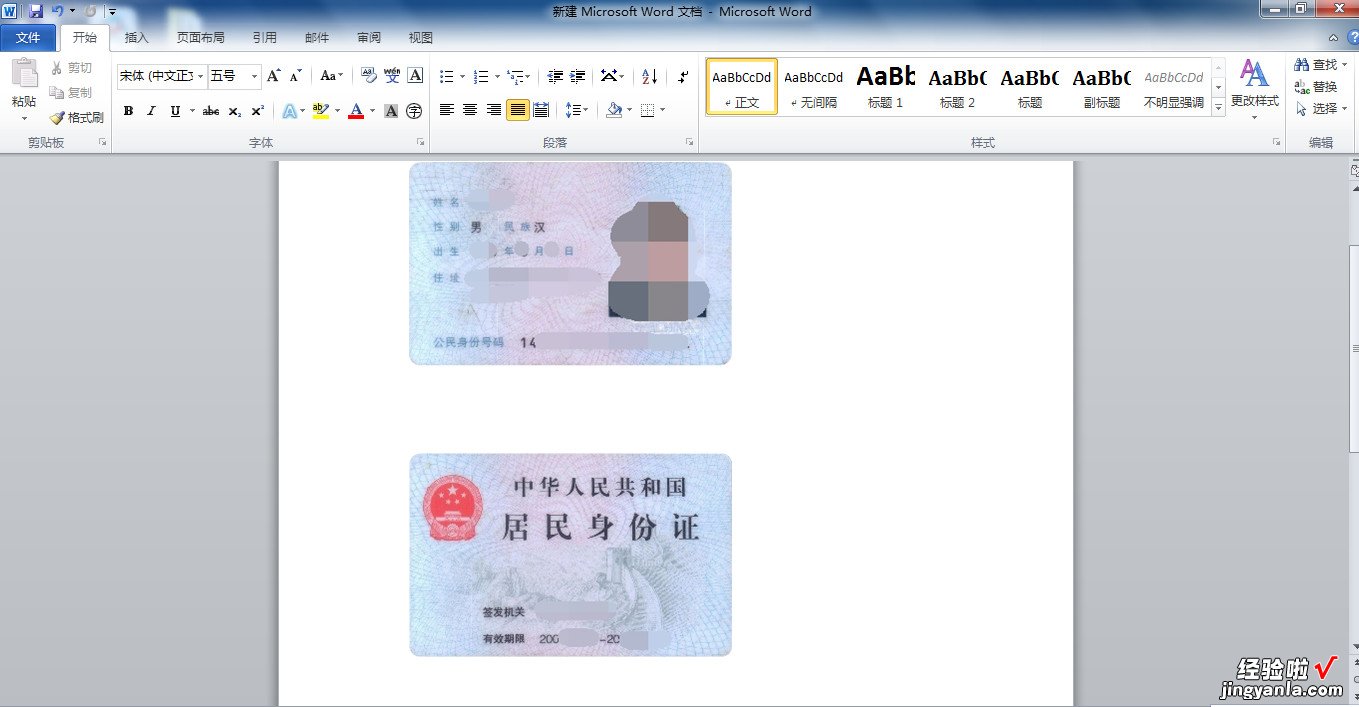用word制作一身份证复印件,保存在手机或u盘里,用的时候可以打印出来,很方便 。
1、首先用手机拍下身份证正反面图片用微信传到电脑桌面,剪切到合适大?。婷?、背面命名为2,如下图:

2、在桌面右键新建一word文件,打开它,如下:
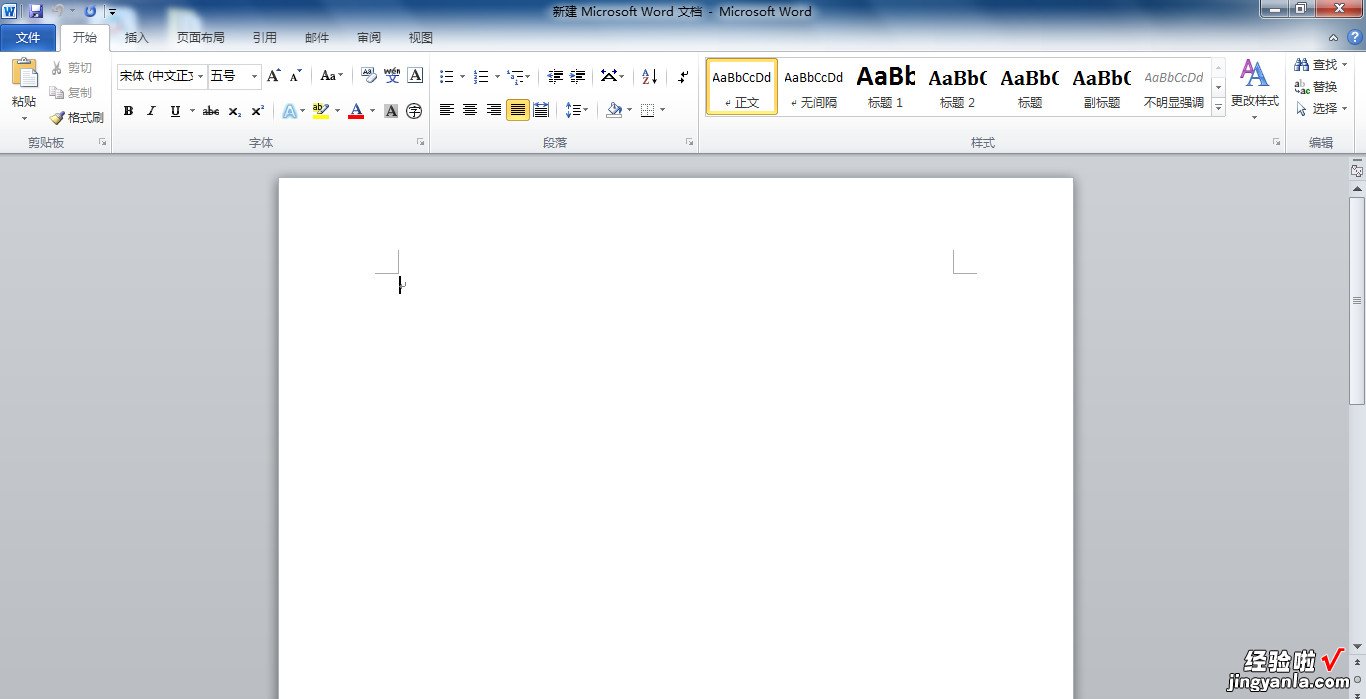
3、如下图:菜单栏选择“插入”(红色框1)——“形状”(红色框2)——“圆角矩形”(红色框3),这样就在桌面上插入了一圆角图片 。
4、在图片上左键选中图片,鼠标点住左上角的黄色小矩形如:(红色框1),向左拖动使其四个圆角达到合适形状(像身份证的圆角一样),并设置图片的宽为8.56cm、高为5.4cm如(红色框2) 。
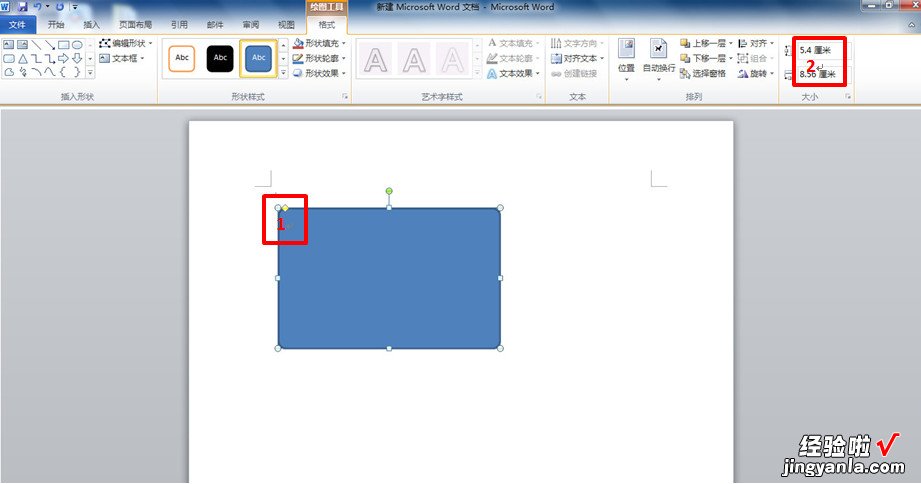
5、鼠标右键——选择”设置形状格式“如下:
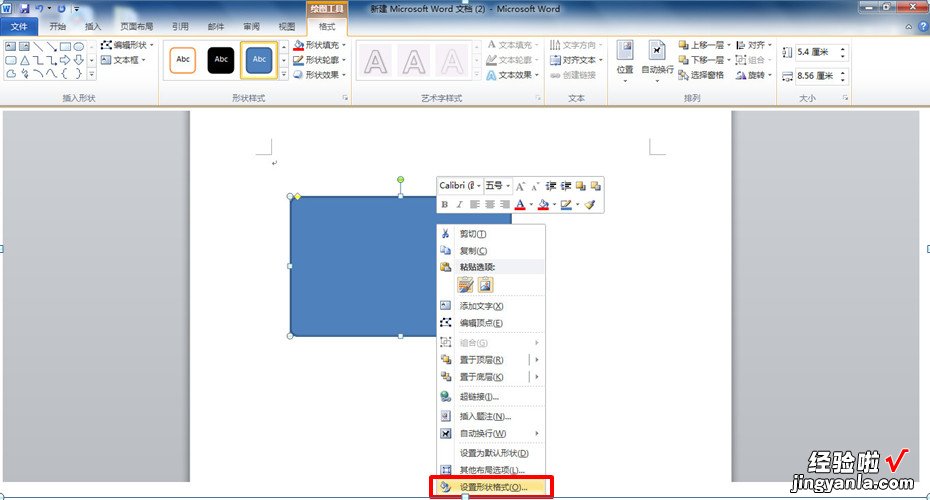
6、鼠标左键如下:点击”填充“(红色框1)——”图片或纹理填充“(红色框2)——”文件“(红色框3) 。
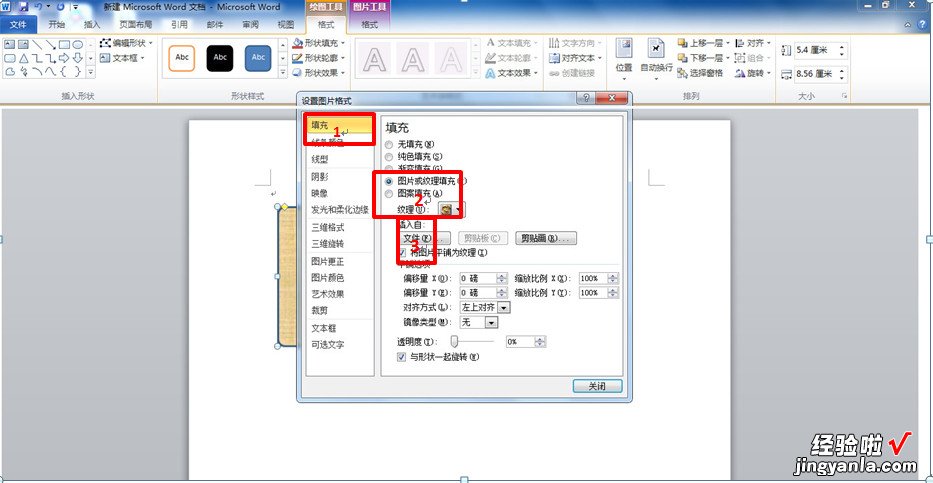
7、鼠标左键点击如下:桌面保存好的身份证图片1(红色框1)正面——插入 。
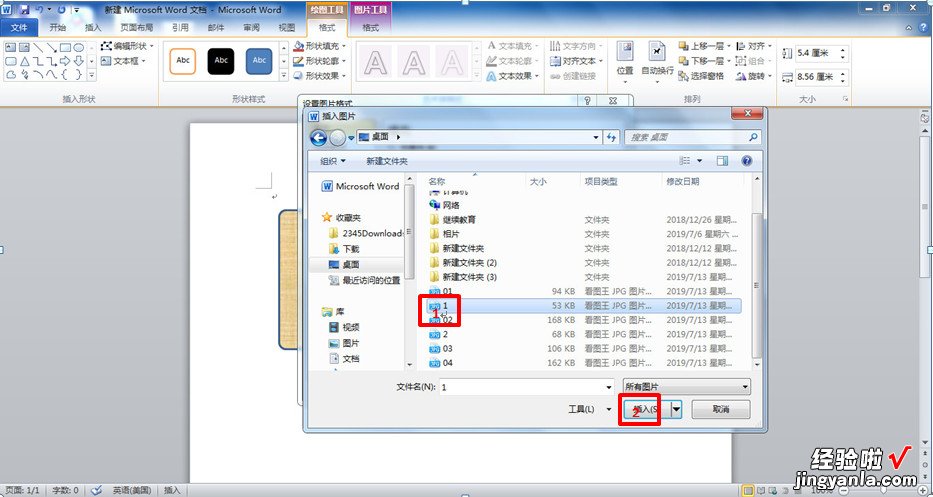
8、这样就把身份证正面图片插入到了word中和身份证大小一样,下面如下图:身份证图片上鼠标右键选择设置图片格式——选择线条颜色为无线条——确定 。
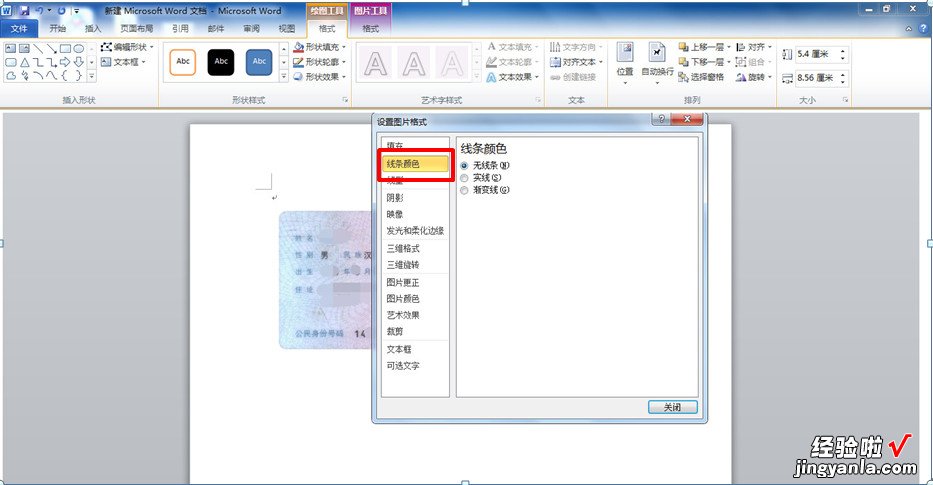
【word复印怎么弄 教你用word制作身份证复印件】9、下图就为设置好的身份证正面图片复印件 。
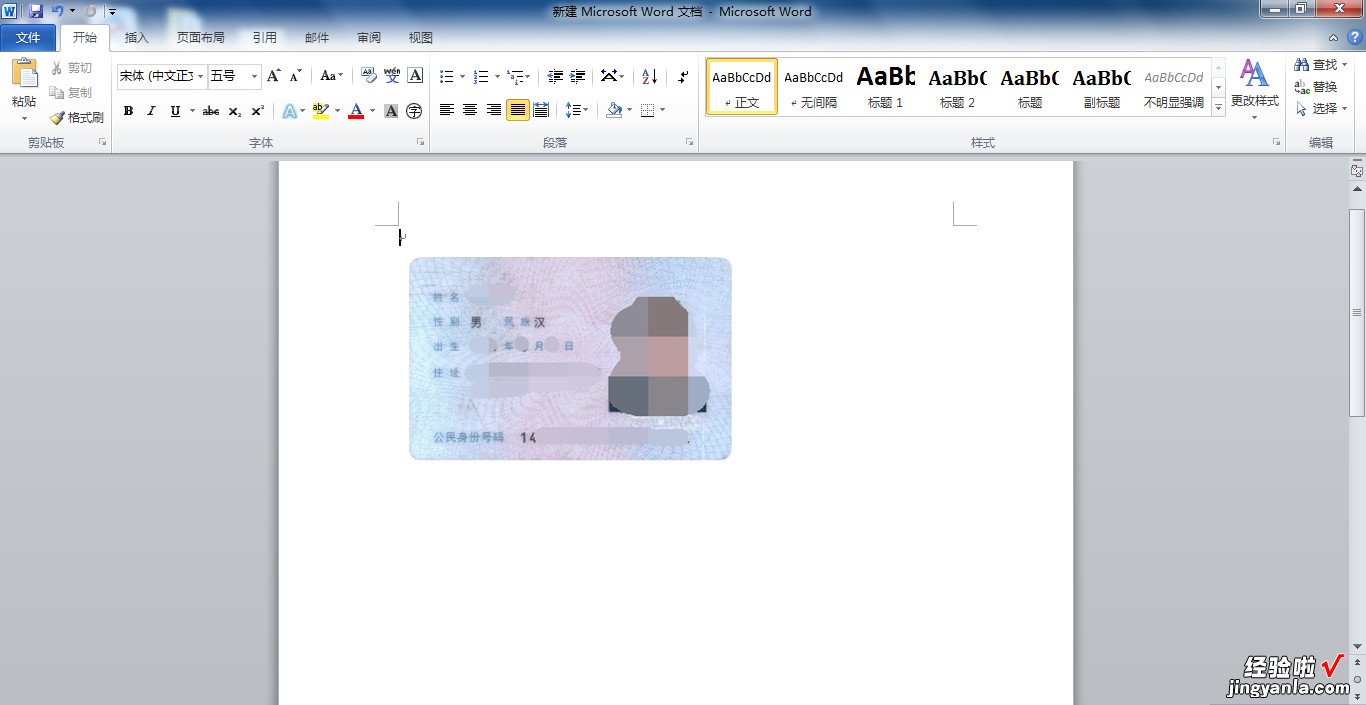
10、下面制作背面复印件,鼠标左键选中正面图片——右键选”复制“如下:
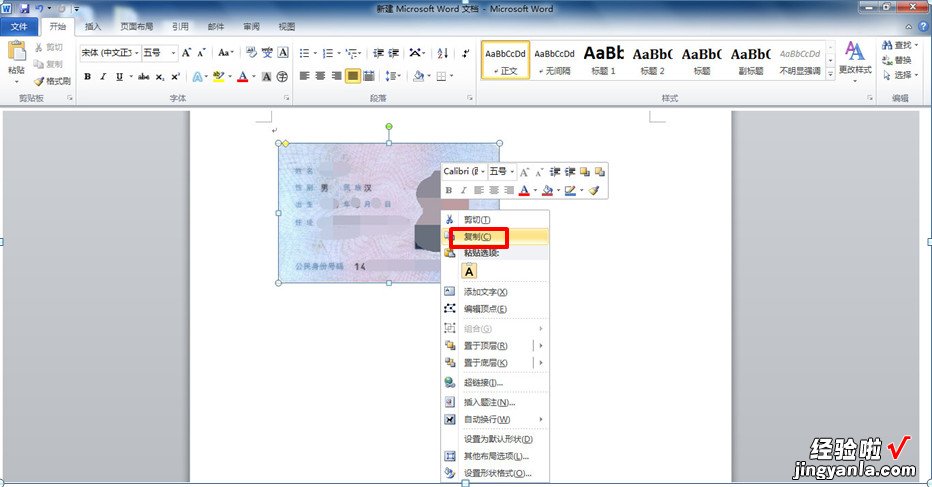
11、如下图复制了一和正面图片同样大小的图片,按住鼠标左键把他推动到合适位置 。
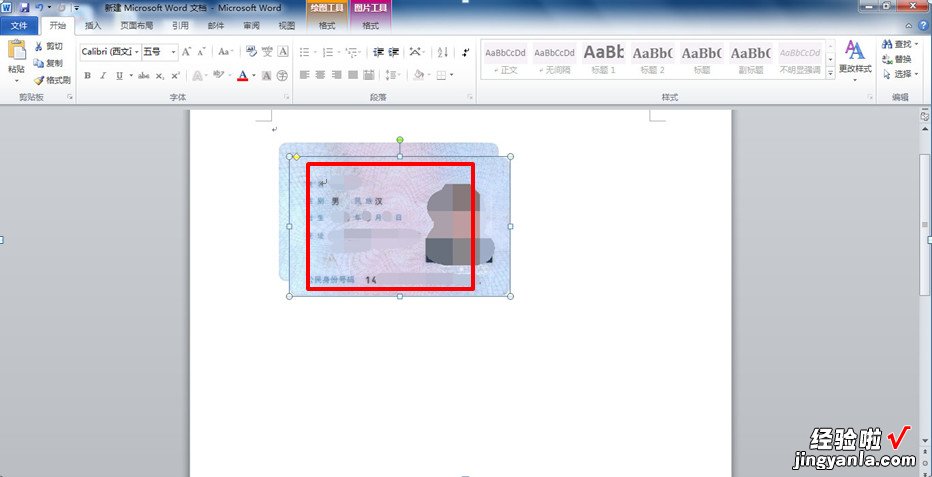
12、选中复制下的图片,点击鼠标右键选择”设置图片格式“如下:
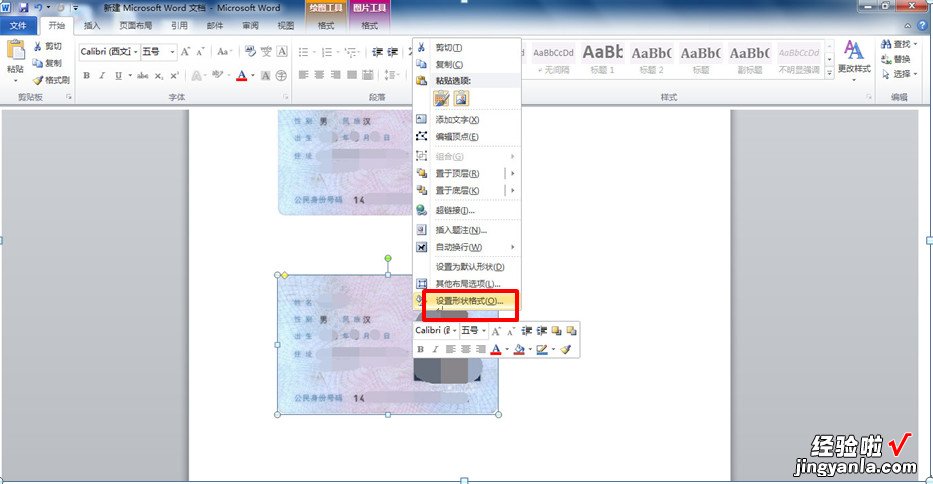
13、选择”填充“(红色框1)——”图片或纹理填充“(红色框2)——”文件“(红色框3) 。
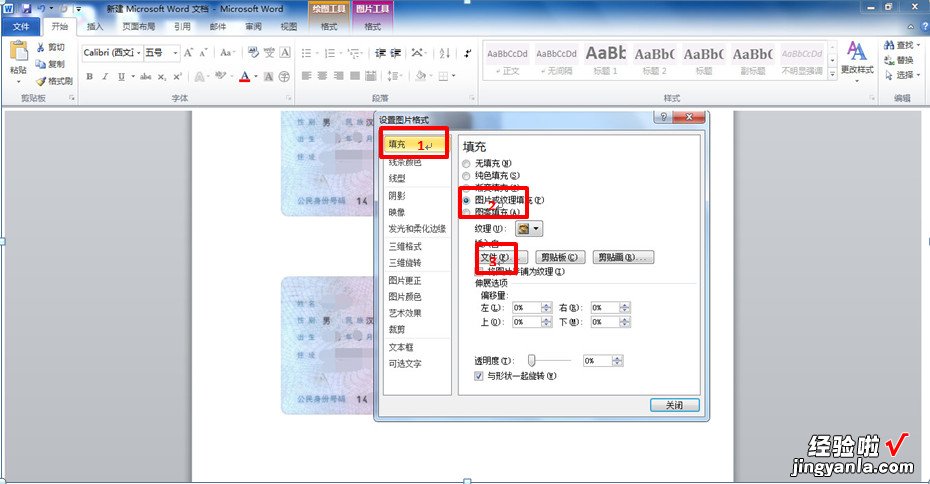
14、选择桌面保存好的身份证背面图片2——插入 , 如下:
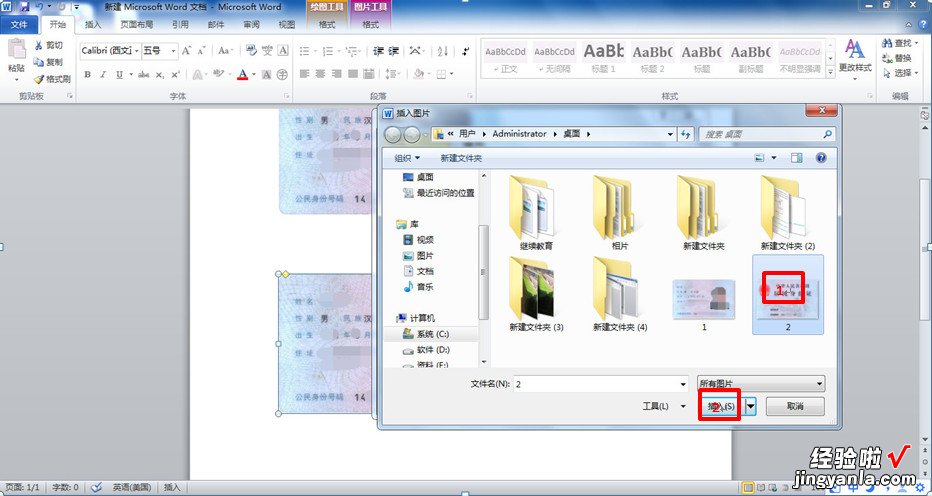
15、完成的复印件如下 , 后保存 。然后把这一word文件保存于u盘或手机中,是不是用的时候很方便 。